recuperare fișiere ascunse după virus este o problemă comună cu care trebuie să se ocupe utilizatorii de PC-uri. recent, mulți suferă de malware, ceea ce face ca toate fișierele și folderele de pe hard disk să dispară, inclusiv conținut personal precum documente, imagini etc. Software-ul rău intenționat poate ascunde toate comenzile rapide din meniul Start. Virusul nu șterge datele, ci adaugă un atribut ascuns tuturor fișierelor și folderelor din sistemul dvs. și, în consecință, se pare că toate datele au fost șterse din hard disk.
Dacă aveți nevoie pentru a recupera fișierele de la un virus, puteți utiliza instrucțiunile de mai jos pentru a afișa toate datele pierdute din nou și pentru a recâștiga controlul computerului. În cazul în care sistem de operare încă infectat cu malware, trebuie să utilizați antivirusuri. După eliminarea virușilor, puteți continua să afișați fișierele și folderele care au dispărut. Pentru a afișa fișierele lipsă, trebuie să schimbați setările sistemului Windows.
Cum se afișează fișierele ascunse
Dacă aveți instalat un sistem de operare sistem Windows XP, puteți recupera datele pierdute prin efectuarea următoarelor etape:
- deschide computerul meu;
- selectați Instrumente;
- faceți clic pe Opțiuni dosar;
- selectați fila Vizualizare;
- bifează caseta de lângă opțiunea Afișați fișiere și dosare ascunse;
- faceți clic pe OK pentru a returna datele lipsă de pe hard disk sau de pe unitățile flash.
Pentru a recupera datele pierdute Windows Vista, trebuie să urmați acești pași:
- apăsați butonul Start;
- alege Computer;
- faceți clic pe Instrumente;
- selectați Opțiuni dosar;
- folosiți butonul View;
- selectați opțiunea Afișați fișiere și foldere ascunse;
- faceți clic pe OK.
Dacă sunteți interesat de recuperarea fișierelor ascunse pe Windows 7, trebuie să urmați acești pași:
- apăsați butonul Start;
- alege Computer;
- faceți clic pe Organizează
- folosiți butonul Folder și Opțiuni de căutare;
- selectați View;
- activați opțiunea Afișați fișiere și foldere ascunse;
- faceți clic pe OK.
După efectuarea pașilor de mai sus, puteți vedea toate fișierele și folderele pentru programele de birou și alte aplicații, dar acestea vor conține în continuare un set ascuns de atribute. Dacă eliminați parametrii suplimentari pentru fișierele de pe o unitate flash USB sau un hard disk, atunci toate acestea vor fi afișate în modul normal.
Cum să eliminați atributele ascunse
Dacă utilizați sistemul de operare Windows XP, trebuie făcuți următorii pași:
- Faceți clic pe Start și Run.
- Tastați cmd și apăsați Enter.
- linie de comandă tastați CD \\ și confirmați cu Enter.
- Introduceți ATTRIB -H *. * / S / D și apăsați Enter. Această comandă va afișa fișiere care au devenit invizibile. Deoarece important fișiere de sistem au atașat un atribut corespunzător, comanda de mai sus nu le va afecta. Setările de sistem sări peste ele și să se ascundă de ochii indurerați, astfel încât conținutul cel mai important să nu se piardă. Executarea comenzii va dura ceva timp, așa că nu vă faceți griji dacă procesul se menține mai multe minute sau chiar o jumătate de oră. Echipa va efectua acțiuni simple - eliminați atributele ascunse din toate directoarele de pe hard disk și folderele de pe unitatea flash USB după virus. Comutatorul / S înseamnă că folderul curent și toate subdirectoarele sale vor fi căutate. Comutatorul / D procesează toate celelalte dosare.
Pentru Windows Vista sau 7, faceți următoarele:
- Faceți clic pe Start și pe toate programele.
- Selectați Accesorii și găsiți prompt de comandă.
- Faceți clic dreapta pe opțiunea Prompt de comandă și selectați Executare ca administrator.
- La promptul de comandă, introduceți CD \\ și apăsați Enter.
- Acum, dosarul rădăcină al hard disk-ului (probabil C: \\) ar trebui indicat pe linia de comandă.
- Introduceți ATTRIB -H *. * / S / D și apăsați Enter.
- Introduceți Ieșire și apăsați Enter atunci când procedura este finalizată. Reporniți computerul.
Alternativ, puteți utiliza aplicația Unhide creată de Bleeping Computer. Acesta este un program de recuperare a fișierelor ascunse de pe o unitate flash USB și hard disk. Pe site-ul oficial al acestui dezvoltator există un întreg tutorial despre utilizarea unhide.exe pentru datele șterse după o invazie de virus. Cu acesta, utilizatorii au primit informații necesare și le-a restaurat cu succes PC-urile. Puteți descărca această aplicație pentru dosare și fișiere ascunse pe desktop și să o executați, astfel încât etapele de mai sus pentru a elimina atributele de pe o unitate flash după un virus sunt efectuate automat de sistem.
Depanarea scurtăturilor din bara de activități și din meniul Start
Pentru a afișa comenzi rapide pe bara de activități și în meniul Start după un atac de virus, trebuie să efectuați următoarele acțiuni:
- Deschideți computerul.
- Accesați Drive C, Utilizatori, Numele dvs. de utilizator, AppData, Local, Temp, SNTMP sau SMTMP.
- Deschideți directorul cu numărul 1.
- Selectați Editare, Selectați toate și Copiați.
- Lăsați directorul deschis și mergeți înapoi la Computerul meu.
- Selectați Drive C, Date despre program, Microsoft, Windows, Meniu Start.
- Faceți clic pe Editare și Lipire pentru a copia folderul Programe și alte comenzi rapide în locația corespunzătoare.
- Deschideți directorul cu numărul 3.
- Selectați toate fișierele și copiați-le.
- Accesați Drive C, Utilizatori, Nume utilizator, AppData, Roaming, Microsoft, Internet Explorer, Lansare rapidă, fixat de utilizator, Bara de activități și fișierele lipite.
După efectuarea etapelor de mai sus, toate etichetele ar trebui să revină la locurile lor.
Recent, am întâlnit o astfel de problemă. A fost necesar să se pregătească o grămadă de documente despre informatizarea sistemului de operare. Am petrecut mult timp pentru asta, au creat acte de prevederi etc. Am aruncat informațiile pe o unitate flash USB, am uitat să salvez o copie pe șurub. pentru că Am o unitate flash, în funcție de specificul lucrării mele, trebuie să o trag în diferite locuri unde sunt instalate diverse programe antivirus. Și apoi într-o bună zi, vin în organizație (pe computerul căruia este instalat NOD32), introduc unitatea flash USB și observ frenetic cum dispar fișierele și folderele de pe unitatea mea flash, iar Nod32 zâmbește rău și scoate sunete neplăcute cu o persistență de invidiat elimină totul din informațiile acumulate de mine prin muncă. Îți poți imagina expresia? Ce să faci 75% din informațiile dragi mie au zburat în tara tarară.Reimprimi totul? Idee proastă! Așa că am început să creez internetul în căutarea de recomandări pentru recuperarea datelor.Imaginează-ți surpriza mea când, după o căutare de 2 ore, nu am găsit nimic demn. S-a așezat și a început să se gândească. Și a găsit același mod, sau mai degrabă două moduri, cum pot să-mi revin informațiile.
Numărul metodei 1
Descărcați MiniTool Power Recuperarea datelor 6.5. Acesta este un program de recuperare a datelor nu numai cu hard disk-uri, dar și diverse carduri de memorie. Recuperarea datelor de energie vă va ajuta în cazurile de pierdere a datelor din cauza formatării discului, atacurilor de virus, a întreruperilor. Capabil să lucreze cu diferite sisteme, de la FAT-uri de toate tipurile la NTFS. Programul are un asistent care vă va ajuta să recuperați toate datele pierdute pas cu pas. Nu am întâmpinat nicio dificultate când am lucrat cu programul. Dar totuși voi descrie o anumită procedură. Descărcați programul din linkul de mai jos. Set. Rulați programul. În fereastra principală, selectați imaginea coșului cu inscripția Undelete Recovery. În fereastra următoare, selectați cea de care avem nevoie secțiune dură unitate sau unitate flash din care au fost șterse informațiile, iar pe stânga faceți clic pe butonul Recuperare. Și iată, în fereastra care apare, vedem atât conținutul unității noastre flash, cât și folderele și fișierele care au fost șterse. Mai mult, algoritmul de acțiuni este intuitiv. Selectăm fișierele și folderele de care avem nevoie, așezăm marcaje de lângă ele și apăsăm butonul Salvează fișiere. Vă indicăm calea pentru fișierele recuperate și ne bucurăm de învierea informațiilor noastre apreciate. Dar sunt capcanele! Unele fișiere, în special Word, sunt restaurate, dar la deschidere, apare o eroare în codificarea fișierelor, din cauza căruia tot textul din interiorul fișierului este afișat. Nu este nimic de făcut, dar există o a doua cale.
Pentru a descărca programul, faceți clic pe imagine!
Numărul metodei 2
Esența celei de-a doua metode este recuperarea fișierelor pierdute (șterse) folosind același antivirus care le-a șters. Pentru a face acest lucru, accesați setările antivirus și găsiți fila „Carantină”. Acolo veți vedea toate fișierele șterse de un antivirus rău intenționat. Selectați fișierul de care avem nevoie, faceți clic dreapta și selectați „restaurare”. Un fișier este de obicei restaurat în același loc din care a fost șters. Însă, este demn de remarcat faptul că fișierul recuperat conține încă corpul virusului și este potențial periculos. Pentru a evita acest lucru, trebuie să deschideți fișierul pentru a copia conținutul acestuia. Apoi, creați un nou document (cu privire la documente text) și folosind pasta, lipiți informațiile copiate anterior în ea. După aceea, salvați fișierul sub un alt nume. Fișierul vechi (virus) poate fi șters.
Dacă după verificare grea Dacă descoperiți că informațiile necesare lipsesc, atunci nu vă grăbiți să îndepărtați software-ul de protecție. Fișierele ascunse pot fi restaurate fără a apela la utilități precum Recuva sau TestDisk.
Restaurați-vă de la carantină
Programul antivirus nu a șters datele, ci a ascuns-o doar, plasându-le într-un depozit special - carantină. Puteți recupera fișierele ascunse folosind interfața de utilitate antivirus. De exemplu, dacă ați verificat sistemul cu Instrumentul de eliminare a virusului Kaspersky, atunci faceți următoarele:
Fișierul șters va fi returnat în folderul din care a dispărut după scanarea sistemului. Asigurați-vă că nu există virus în datele recuperate. Programul antivirus poate fi greșit, dar este mai bine să verificați fișierele cu mai multe utilități. Dacă fișierele au dispărut după curățarea computerului cu antivirus ESET Smart Security, le puteți restaura astfel:
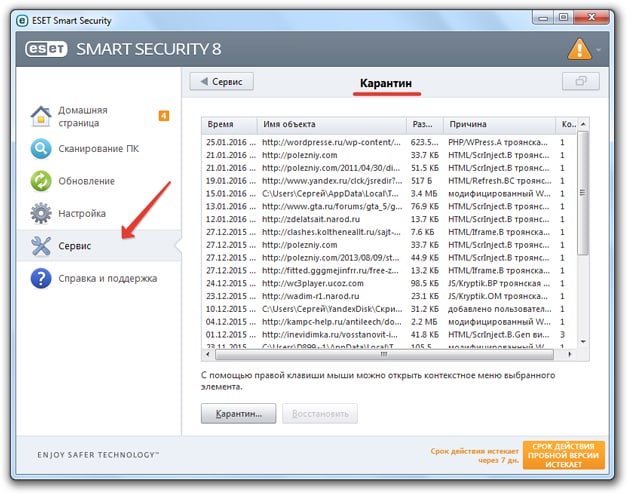
În listă veți vedea toate fișierele ascunse care au fost marcate de program ca fiind suspecte. Poate că nu există virus printre ele, dar ar trebui să returnați doar fișierul de care sunteți sigur de securitate. Faceți clic dreapta pe ea și selectați „Restaurare”. 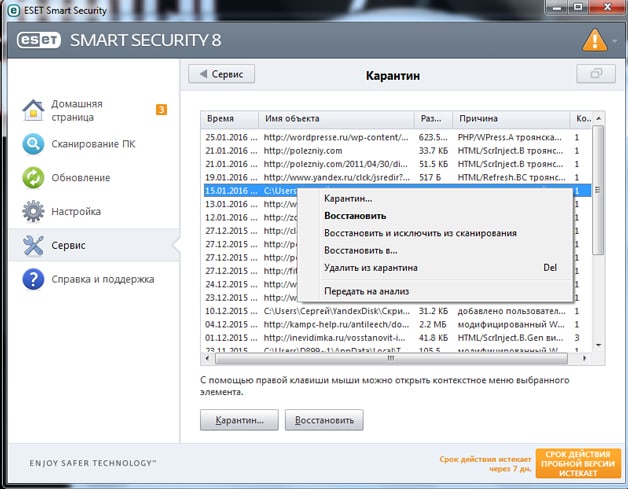
Fișierul șters după operația anti-virus va fi returnat în folderul în care se afla înainte de căutarea virusului pe computer. Dacă acest folder nu există, va apărea o fereastră a Exploratorului Windows, prin care trebuie să specificați o nouă locație pentru stocarea datelor.
Alte antivirus oferă o procedură similară pentru recuperarea datelor șterse greșit. Singura diferență este locația carantinei: uneori nu este posibil să se ajungă la informații izolate prin intermediul interfeței grafice a programului. Dacă întâmpinați o astfel de problemă, încercați să căutați un director cu un nume precum „Carantină” din directorul anti-virus.
Pentru a vedea foldere ascunsecreat de antivirus:
Dacă nu există nici o carantină în acest folder, reveniți la AppData, dar nu mergeți la Roaming, ci la Local. Va exista și un director antivirus. În interior ar trebui să existe un folder „Carantină”, care conține date ascunse.
Adăugați la excepții
Restaurarea datelor nu este suficientă - trebuie să le adăugați la excepții. În caz contrar, software-ul antivirus va returna fișierul izolat după returnarea datelor de la carantină. Luați în considerare algoritmul pentru adăugarea la excepții folosind exemplul ESET Smart Security:
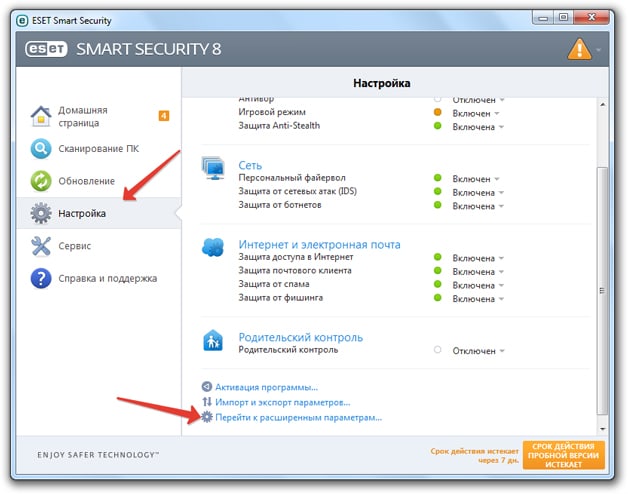
După salvarea modificărilor, fișierele recuperate nu vor fi urmărite și șterse de programul antivirus. Ordinea de adăugare la excepții variază în funcție de diferite antivirusuri, așa că va trebui să căutați singur această funcție în setări.




